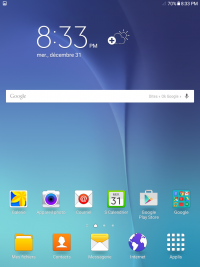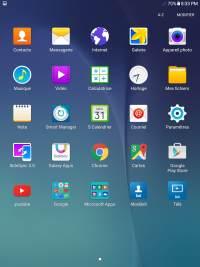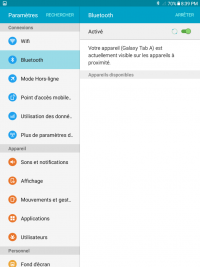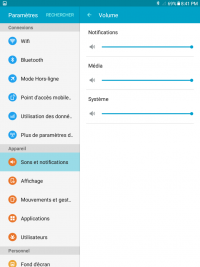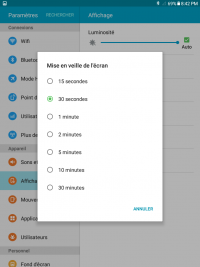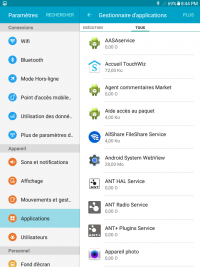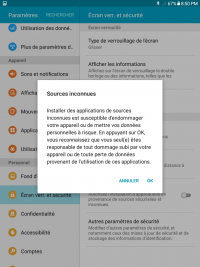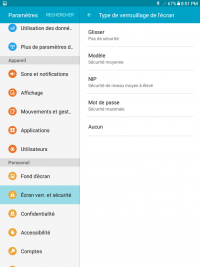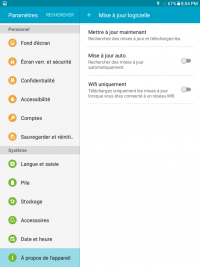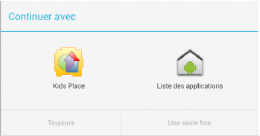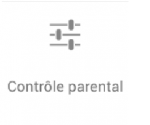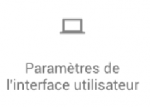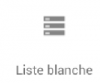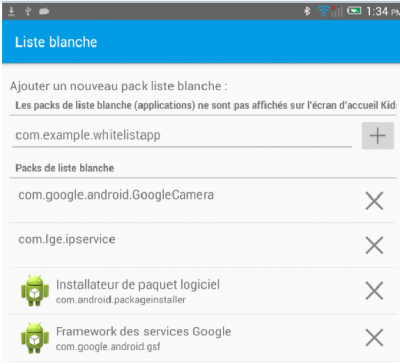Procédures/Samsung Galaxy tab E
Pour Formater Samsung Galaxy Tab A
Étape 1 - Première configuration :
| 1. Choisir Français, puis flèche jaune. |
2. Suivant 2 fois, puis Accepter. |
3. Suivant 3 fois, puis Ignorer 2 fois. |
Étape 2 - Configuration des Paramètres :
| 1. Aller Dans les Applications |
2. Ensuite dans Paramètres |
3. Aller à Bluetooth, puis Activé |
| 4. Dans Son, mettre le Volume au Max |
5. Ensuite, Affichage, cocher Auto, puis Mise en veille de l’écran 30 minutes | |
| 6. Aller dans Applications, puis Gestionnaire d’applications |
Dans l'onglet TOUS, désactiver les applications suivantes:
| |
| 7. Dans Écran verrouillage et sécurité, cocher Sources inconnues, puis Ok |
8. Toujours dans Écran verr. et sécurité |
9. Puis Type de verrouillage de l’écran et Aucun |
| 10. Aller À propos de l’appareil |
11. Aller dans Mise à jour logicielle, décocher Mise à jour auto puis Wifi uniquement |
Étape 3 - Télécharger et installer les programmes :
- Ouvrir Google Chrome
 dans application
dans application  et cliquer sur Non, merci.
et cliquer sur Non, merci. - Dans Recherche ou saisir une URL écrire www.fraxion.com/pcs.htm et Aller
- Cliquer sur SIV et OK
- Cocher Sélectionner tout
- Décocher les applications suivantes
- Dérouler le menu en haut à gauche en glissant votre doigt vers le bas cliquer sur siv.apk --> suivante --> installer et Terminer. Faites la même chose pour Smart_App_Protector_5.7.3.apk et Helper_2.0_3.apk
- Appuyer sur la maison et sur/garder votre doigt sur SIV – Fraxion
 pendant 2 secondes et glisser le à côté de
pendant 2 secondes et glisser le à côté de 
- Cliquer encore sur/et ensuite Sur Smart App Protector
- Entrer le code 7777
- Cliquer sur le « + »
- Cocher Sélectionner tout
- Décocher les applications suivantes
- Programme d’installation de la trousse
- Agenda
- Calculatrice
- Lanceur D’appli
- Maps
- SIV-Fraxion
- Et cliquer sur Ajouter
- Dans l’onglet Veille cliquer sur le « + » (En bas à gauche) et cocher les applications suivantes
- Lanceur d’appli
- Maps
- SIV – Fraxion et cliquer sur Ajouter
- Cliquer sur l’onglet Réglages (avec le N rouge en haut à gauche), puis paramètres de mot de passe
- Appuyer sur Type de verrouillage à Mot de passe (caractères)
- Aller dans Mot de passe (caractère) Entrer le mot de passe de la compagnie
- Dans indice du mot de passe les abréviations de la compagnie
- Appuyer sur la flèche retour une fois pour retourner dans l’onglet Réglages
- Décocher les applications suivantes
- Décocher la Protection
- Dans Icône (design) --> Transparente et OK
- Dans Réinitialisation du verrouillage Entrer fraxiontest@gmail.com
- Cocher Administrateur de périphérique et Activer
- Cocher Reboot Auto Lock (Verrouiller au redémarrage)
- Installer le Helper(Désinstallé), Installer et Terminé
- Cocher Cacher l’icône et OK
- Pour Finir cocher à nouveau Protection
- Appuyer sur la flèche retour 3 fois (Jusqu’à la page d’accueil)
- Cliquer sur SIV et entrer le Serveur Actuel Puis le Véhicule et Crochet Vert.
Étape 4 - Configuration de kids Place :
Procédure Installation Kid Place
Note : Remettre toutes les tablettes aux paramètres d’usine. Pour ce faire, aller dans paramètres -> Sauvegarder et restaurer -> restaurer valeurs d’usine -> Réinitialiser la tablette, puis confirmer si demandé.
Voir Exception : Cliquer sur exception pour les tablettes suivantes : Nexus 7, Samsung Galaxy tab 10.1, Samsung Galaxy tab 8.9, Samsung 8.9 AT&T et Samsung Galaxy tab 2 10.1 AT&T.
Étape 1 : Attendre que la tablette s’allume
1. Configurer les paramètres
- 1.1. Activer Bluetooth
- 1.2. Son maximum
- 1.3. Affichage -> mise en veille de l’écran -> maximum ou jamais
- 1.4. Dans application :
- 1.4.1. Si la tablette est une AT&T, désactiver toutes les applications AT&T
- 1.4.2. Pour toutes les tablettes désactivées, recherche Google
- 1.5. Dans sécurité :
- 1.5.1. Verrouillage de l’écran -> Aucun
- 1.5.2. Décocher et vérifier les applications s’il y a lieu
- 1.5.3. Cocher sources inconnues, puis Ok
- 1.6. Activer le débogage USB dans À propos de la tablette :
- 1.6.1. Appuyer 7 fois sur Numéro de build
- 1.6.2. Ensuite dans la colonne de gauche
- 1.6.3. Appuyer sur Options de développeur
- 1.6.4. Activer Options de développeur, puis Ok
- 1.6.5. Cocher Débogage USB, puis Ok
Étape 2 : Installer les applications (Application_installer)
2. Ouvrir Apkinstaller
- 2.1. Connecter la tablette à l’ordinateur
- 2.2. Cocher la case Toujours autoriser à partir de cet ordinateur, puis Ok
- 2.3. ouvrir la barre de notifications
- 2.4. Cliquer sur Connexion comme périphérique multimédia
- 2.5. Choisir Appareil photo (attendre que les pilotes s’installent)
- 2.6. Glisser les applications suivantes dans Apkinstaller :
- 2.6.1. Kids Place 2.6.7.apk
- 2.6.2. siv.apk
- 2.6.3. MoneticoTablet+1.0.54.apk
- 2.6.4. Wifitoogle.apk (Voir Exception)
- 2.6.5. Cliquer sur Install et attendre la fin de l’installation
Étape 3 : Configurer Kids Place
- 3.1. Cliquer sur accepter
- 3.2. Puis Choisir le code secret
- 3.3. Entrer le code **** (fourni par Fraxion), puis appuyer sur Suivant
- 3.4. Entrer à nouveau le code **** (fourni par Fraxion), puis ok et Enregistrer
- 3.5. Entrer le courriel tech@fraxion.com, puis appuyer sur suivant
- 3.6. Entrer l’indice boo, puis Ok et Continuer
- 3.7. Cliquer sur Blocage du bouton d’accueil
- 3.8. Ensuite cocher Blocage du bouton accueil
- 3.9. Puis cliquer sur Blocage du bouton d’accueil
- 3.10. Ensuite choisissez Kids Place puis cliquer sur toujours
- 3.12. Entrer le code ****, puis Ok
- 3.13. Cliquer sur Contrôle parental
- 3.14. Cocher :
- 3.14.1. Garder l’écran d’accueil sur
- 3.14.2. Démarrer au redémarrage de l’appareil, puis Oui
- 3.16. cliquer sur Paramètres de l’interface utilisateur
- 3.17. Cocher :
- 3.17.1. Afficher la barre d’état
- 3.17.2. Verrouiller la barre de notification (voir Exception)
- 3.18. Applications permises : dans Gérer les applications
- 3.19. Cocher :
- 3.19.6. Appuyer sur Terminer
- 3.20. Dans Liste blanche, assurez-vous que les applications suivantes sont autorisées :
- 3.20.1. com.google.android.GoogleCamera
- 3.20.2. com.lge.ipservice
- 3.20.3. com.android.packageinstaller
- 3.20.4. com.google.android.gsf
Exception
Pour installer le tethering :
1. Pour la Nexus 7, vous devez suivre la procédure Procédure pour installer Tethering on Nexus 7 4.4.4.docx.
2. Pour les tablettes AT&T suivre les procédures concernant l’installation du tethering avant de commencer l’étape 2. Par exemple, pour la tablette Samsung 8.9 AT&T suivre la procédure Comment configurer tethering AT&T.
Application à installer :
1. Pour la Samsung Galaxy tab 8.9 AT&T :
2. Pour la Samsung Galaxy tab 2 AT&T :
Kid Places :
1. Pour toutes les tablettes ou la barre de notifications est en bas ne pas verrouiller la barre de notification dans kid places.
2. Pour Samsung tab 2 10.1 AT&T :
3. Pour Samsung tab 8.9 AT&T :